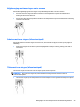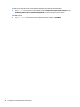User Manual - Windows 10
Een microfoon aansluiten
Sluit een microfoon aan op de microfoonaansluiting op de computer om audio op te nemen. Voor optimale
resultaten tijdens het opnemen spreekt u rechtstreeks in de microfoon en neemt u geluid op in een omgeving
zonder achtergrondgeluiden.
Headsets aansluiten
WAARSCHUWING! Zet het volume laag voordat u de hoofdtelefoon, oortelefoon of headset opzet. Zo
beperkt u het risico van gehoorbeschadiging. Zie Informatie over voorschriften, veiligheid en milieu voor meer
informatie over veiligheid.
Ga als volgt te werk om toegang te krijgen tot dit document:
1. Typ support in het zoekvak van de taakbalk en selecteer vervolgens de app HP Support Assistant.
– of –
Klik op het pictogram met het vraagteken op de taakbalk.
2. Selecteer Mijn pc, selecteer het tabblad Specificaties en selecteer vervolgens
Gebruikershandleidingen.
Hoofdtelefoons die zijn gecombineerd met een microfoon worden headsets genoemd. U kunt bekabelde
headsets op de audio-uitgang (hoofdtelefoon)/audio-ingang (microfoon) op de computer aansluiten.
Volg de instructies van de fabrikant van het apparaat om draadloze headsets op de computer aan te sluiten.
Geluidsinstellingen gebruiken
Gebruik geluidsinstellingen om het systeemvolume aan te passen, systeemgeluiden te wijzigen of
audioapparaten te beheren.
Ga als volgt te werk om de geluidsinstellingen te bekijken of te wijzigen:
▲
Typ configuratiescherm in het zoekvak van de taakbalk, selecteer Configuratiescherm, selecteer
Hardware en geluiden en selecteer vervolgens Geluid.
– of –
Klik met de rechtermuisknop op de knop Start, selecteer Configuratiescherm, selecteer Hardware en
geluiden en selecteer vervolgens Geluid.
Uw computer beschikt mogelijk over een geavanceerd geluidssysteem van Bang & Olufsen, DTS, Beats Audio
of een andere leverancier. De computer kan daarom geavanceerde audiovoorzieningen hebben die kunnen
worden geregeld via een configuratiescherm voor audio dat specifiek is voor uw audiosysteem.
Gebruik het Audio-configuratiescherm voor het bekijken en beheren van audio-instellingen.
▲
Typ configuratiescherm in het zoekvak van de taakbalk, selecteer Configuratiescherm, selecteer
Hardware en geluiden en selecteer vervolgens het configuratiescherm voor uw audiosysteem.
– of –
Klik met de rechtermuisknop op de knop Start, selecteer Configuratiescherm, selecteer Hardware en
geluiden en selecteer vervolgens het configuratiescherm voor uw audiosysteem.
32 Hoofdstuk 5 Entertainmentvoorzieningen